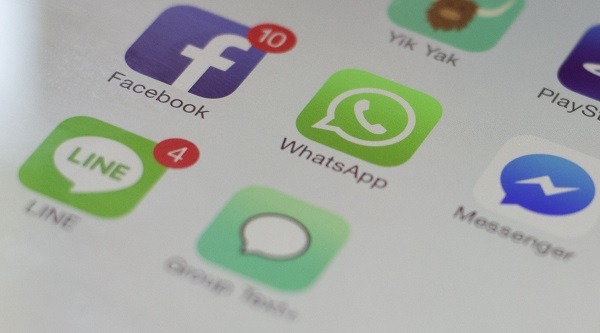
Seguro que te resultará familiar. Abres la memoria del móvil y te encuentras con que todo el espacio ha sido engullido por WhatsApp. Los vídeos del canal de la familia, los memes de tu cuñado, las fotos de vacaciones que te envían los amigos”¦ Vídeos e imágenes a diario se amontonan y con el tiempo nos quedamos sin espacio. Por cierto, algo importante que hay que tener en cuenta: borrar los archivos del WhatsApp no significa que se borren automáticamente de la memoria (galería) de nuestro teléfono. Ni hacerlo de la galería significa que se borren del almacenamiento de WhatsApp ”“ que también ocupa espacio-. Son dos acciones por separado.
Pero hay algunas formas de que esto no suceda. Lo primero que debemos hacer es entrar en la configuración de WhatsApp. En el apartado chats, ir a la pestaña guardar en el carrete y desactivarla. Así conseguiremos que cada archivo recibido no se guarde automáticamente en la memoria de nuestro móvil y por partida doble. Si nos interesa el vídeo o imagen en cuestión, en cada uno tenemos la oportunidad de guardarlo de forma individual. Así evitamos tener la galería de nuestro teléfono llena de fotos y vídeos que no queremos y que, a veces, incluso son comprometedores. Obviamente, esta medida debe ir acompañada de borrarlos ”“ al menos los que no interesen- en la galería de nuestro terminal. Si no, poco notaríamos el efecto de esta acción.
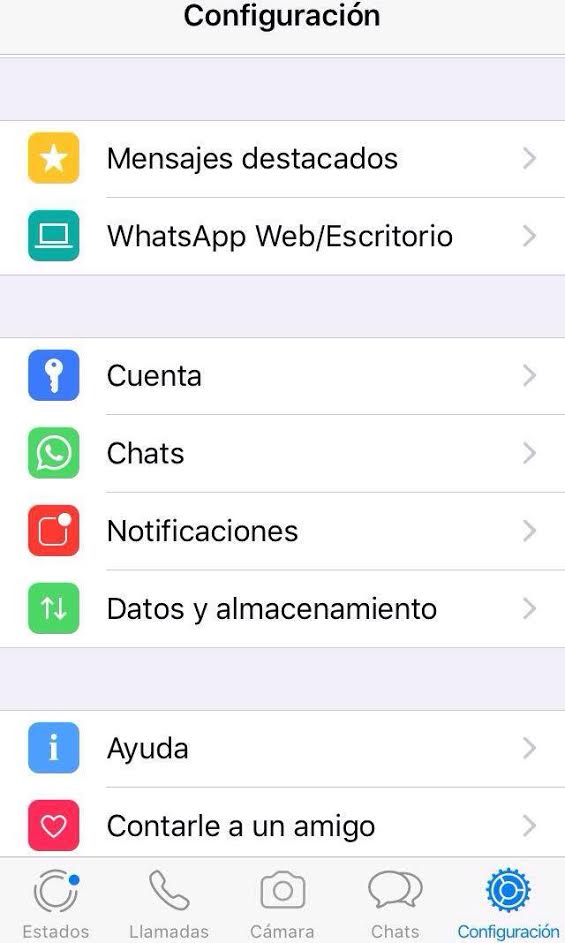
También existe la posibilidad de que, aunque a partir de ese momento no se nos guarden los archivos en la memoria, ya la tengamos muy saturada. Para ese caso, y en el mismo apartado chats, tenemos abajo del todo la pestaña eliminar todos los archivos. Lo que sí hará que se borren todos los archivos almacenados en WhatsApp. Y que también ocupan espacio en la memoria.
Y por último contamos con la opción de borrar los archivos de contactos individualmente. Si no nos interesa lo que nos envían unas personas en concreto, podemos solucionarlo yéndonos al chat individual con dicho contacto. En el chat privado, pulsamos sobre su nombre en la parte superior de la pantalla. Luego, yéndonos a la pestaña multimedia, enlaces y docs, encontraremos todos los archivos intercambiados con esa persona.
Es ahí donde podemos borrar todos los archivos enviados entre nosotros y ese contacto o hacerlo sólo con los que seleccionemos.
Así que ya tenemos una forma de ahorrar espacio. Y de paso evitar que tu cuñado te colapse la memoria del móvil.




